நடைமுறை வழிகாட்டி மூலம் விண்டோஸ் பிழையில் அங்கீகரிக்கப்படாத நீல எட்டியை சரிசெய்வதை இந்த எழுதுதல் நோக்கமாகக் கொண்டுள்ளது.
'விண்டோஸில் ப்ளூ எட்டி அறியப்படவில்லை' சிக்கலை எவ்வாறு சரிசெய்வது?
கூறப்பட்ட பிழையை பல முறைகள் மூலம் சரிசெய்யலாம், இவை கீழே பட்டியலிடப்பட்டுள்ளன:
- நீல எட்டி இயக்கிகளை மீண்டும் நிறுவவும்
- ஆடியோ சரிசெய்தலை இயக்கவும்
- விண்டோஸ் ஆடியோ சேவையை மறுதொடக்கம் செய்யுங்கள்
- நீல நிற எட்டியை இயல்புநிலையாக அமைக்கவும்
ஒவ்வொரு முறைகளையும் ஒவ்வொன்றாக ஆராய்வதன் மூலம் தொடங்குவோம்.
சரி 1: ஆடியோ டிரைவர்களை மீண்டும் நிறுவவும்
கூறப்பட்ட பிழையை சரிசெய்வதற்கான முதல் அணுகுமுறை ஆடியோ டிரைவரை மீண்டும் நிறுவுவதாகும். அந்த குறிப்பிட்ட காரணத்திற்காக, முதலில், திறக்கவும் ' சாதன மேலாளர் 'தொடக்க மெனு வழியாக:
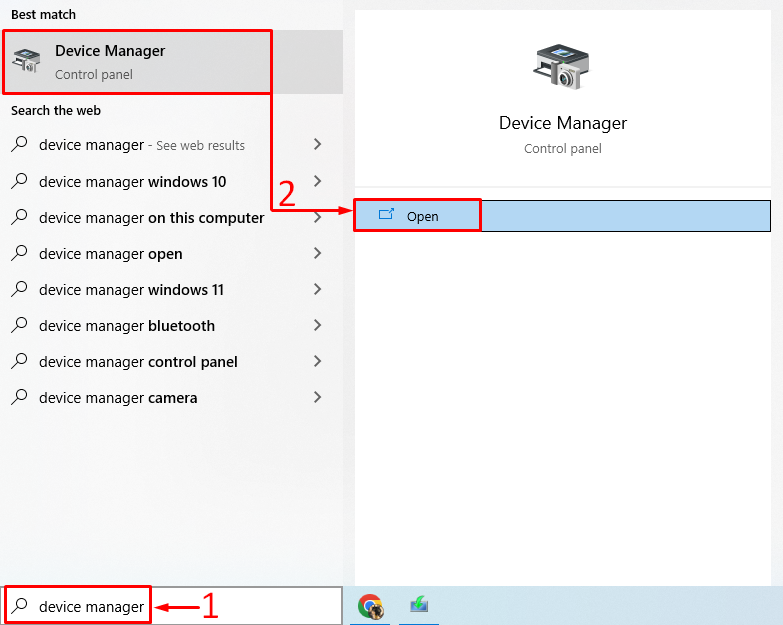
நீட்டவும் ' ஆடியோ உள்ளீடுகள் மற்றும் வெளியீடுகள் ” பட்டியல். 'திறக்க ஆடியோ டிரைவரின் மீது இருமுறை கிளிக் செய்யவும். பண்புகள் ”. செல்லவும் ' இயக்கி 'தாவல் மற்றும் கிளிக்' இயக்கியைப் புதுப்பிக்கவும் ”:
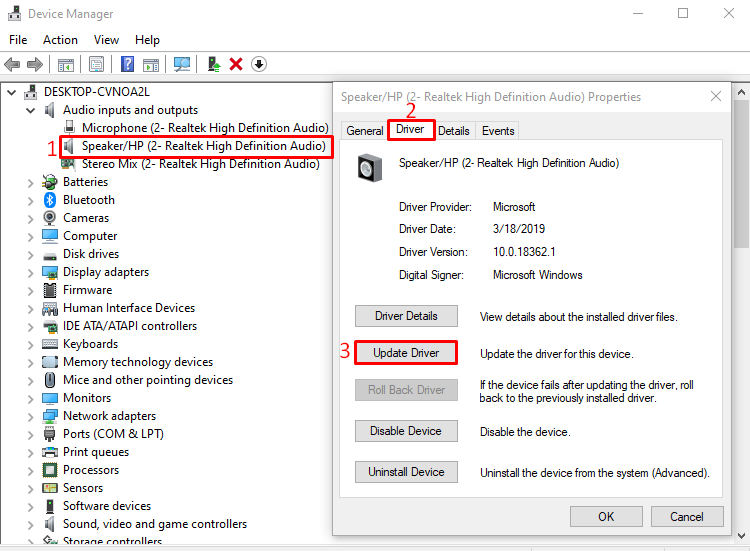
தேர்ந்தெடுக்கவும் ' புதுப்பிக்கப்பட்ட இயக்கி மென்பொருளைத் தானாகத் தேடுங்கள் 'விருப்பம்:
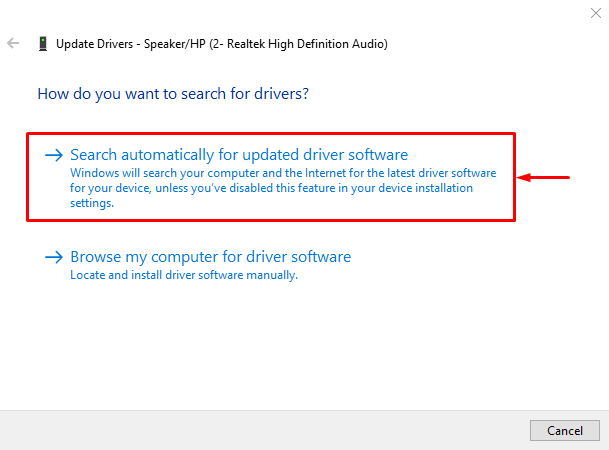
சாதன நிர்வாகி ஆடியோ இயக்கி புதுப்பிப்புகளைத் தேடத் தொடங்கியதை நீங்கள் பார்க்க முடியும்:
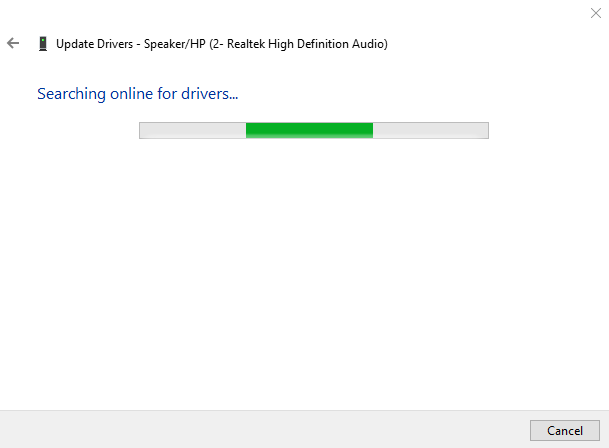
ஆடியோ இயக்கி புதுப்பிப்புகள் கிடைத்தால், அது இயக்கியைப் புதுப்பிக்கும்.
சரி 2: ஆடியோ ட்ரபிள்ஷூட்டரை இயக்கவும்
கூறப்பட்ட பிழையை சரிசெய்ய ஆடியோ பிழைத்திருத்தத்தை இயக்கவும். அந்த காரணத்திற்காக, ஆரம்பத்தில், தொடங்கவும் ' அமைப்புகளைச் சரிசெய்தல் ” விண்டோஸ் ஸ்டார்ட் மெனு வழியாக:
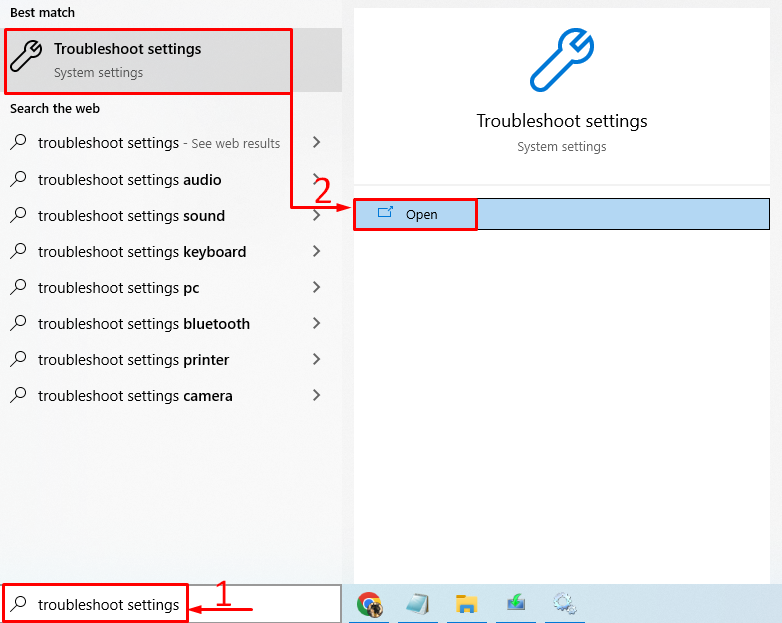
கண்டுபிடி' ஆடியோவை இயக்குகிறது ” மற்றும் கிளிக் செய்யவும் சரிசெய்தலை இயக்கவும் ”:
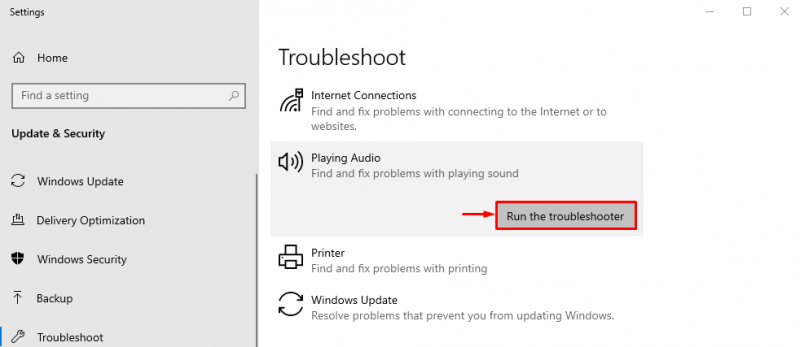
இது நீல நிற எட்டி மறைவதற்கு காரணமான பிழைகளை சரிசெய்யும்.
சரிசெய்தல் பிழைகளைத் தேடத் தொடங்கியிருப்பதை நீங்கள் பார்க்க முடியும்:
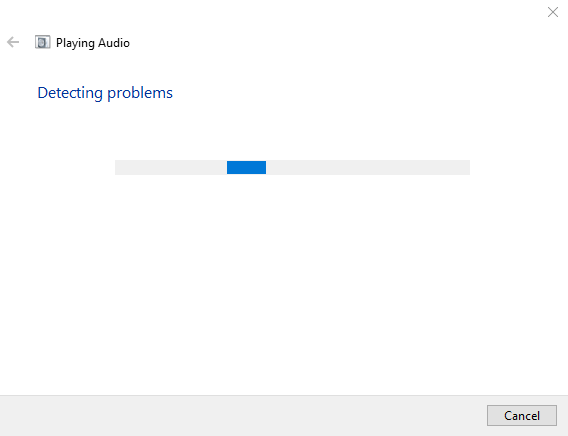
பிழை கண்டறியப்பட்டவுடன் சரி செய்யப்படும். சரிசெய்தலை முடித்த பிறகு, விண்டோஸை மறுதொடக்கம் செய்து, நீல நிற எட்டி அங்கீகரிக்கப்பட்டதா இல்லையா என்பதைச் சரிபார்க்கவும்.
சரி 3: விண்டோஸ் ஆடியோ சேவையை மறுதொடக்கம் செய்யுங்கள்
ஒருவேளை விண்டோஸ் ஆடியோ சேவை சிக்கி இருக்கலாம் அல்லது வேலை செய்யாமல் இருக்கலாம். விண்டோஸ் ஆடியோ சேவையை மறுதொடக்கம் செய்வது சிக்கலை சரிசெய்யும். அந்த காரணத்திற்காக, முதலில், '' சேவைகள் 'விண்டோஸ் ஸ்டார்ட் மெனுவிலிருந்து அமைப்பு:
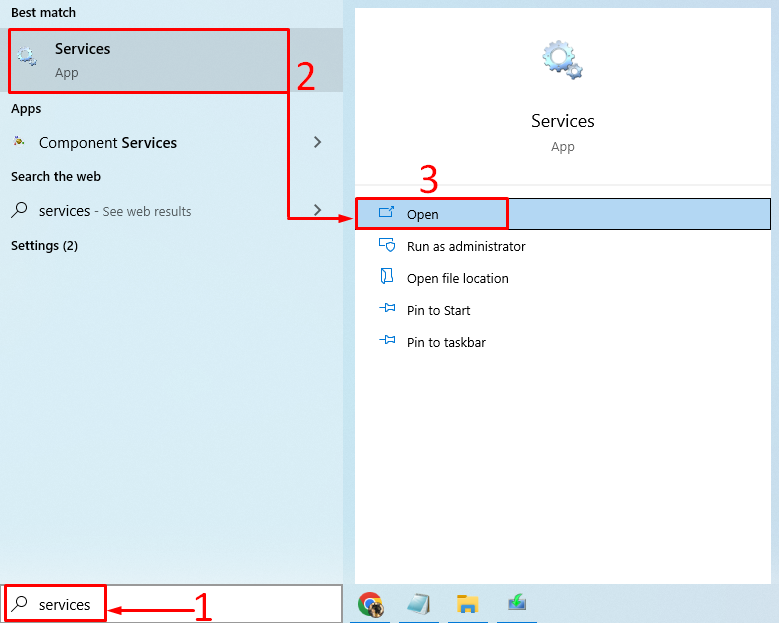
தேடுங்கள்' விண்டோஸ் ஆடியோ ”சேவை. வலது கிளிக் செய்யவும் ' விண்டோஸ் ஆடியோ 'மற்றும் தேர்வு' மறுதொடக்கம் ”:
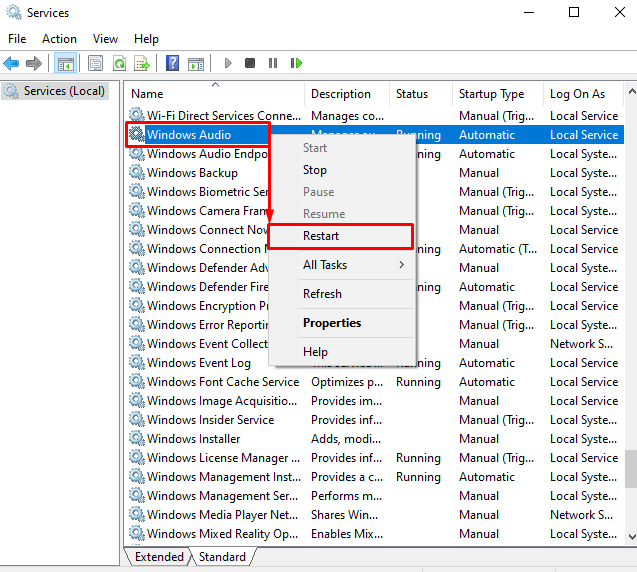
இது மீண்டும் தொடங்கும்' விண்டோஸ் ஆடியோ” . இந்தச் சேவையை மறுதொடக்கம் செய்த பிறகு, நீல நிற எட்டி அடையாளம் காணப்படாத சிக்கல் சரி செய்யப்பட்டதா இல்லையா என்பதைச் சரிபார்க்கவும்.
சரி 4: நீல எட்டியை இயல்புநிலையாக அமைக்கவும்
நீல நிற எட்டி மைக்கை இயல்புநிலை மைக்காக அமைப்பது கூறப்பட்ட பிழையை சரிசெய்யும். இதைச் செய்ய, தொடங்கவும் ' கணினி ஒலிகளை மாற்றவும் 'தொடக்க மெனுவிலிருந்து:
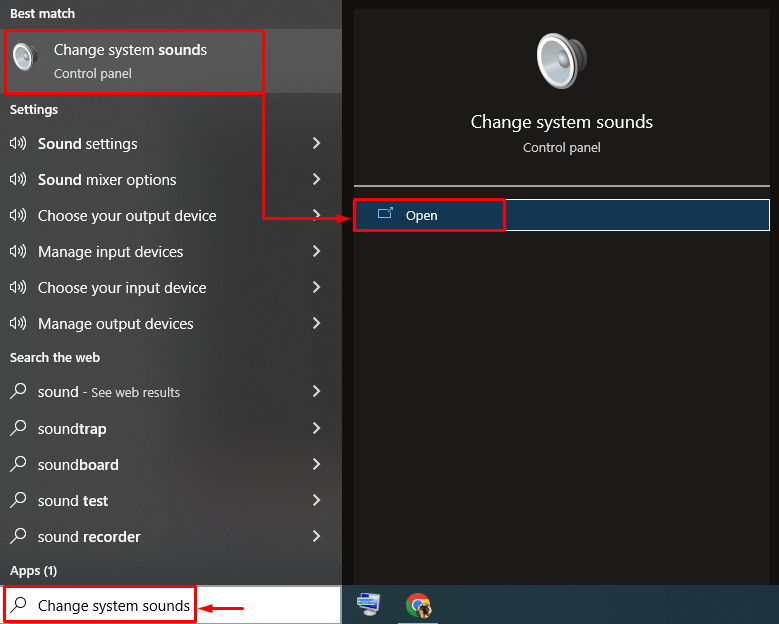
'க்கு மாறவும் பதிவு ” தாவல். நீல எட்டி மைக்ரோஃபோனைத் தேர்ந்தெடுத்து '' என்பதை அழுத்தவும் இயல்புநிலையை அமைக்கவும் ' பொத்தானை:
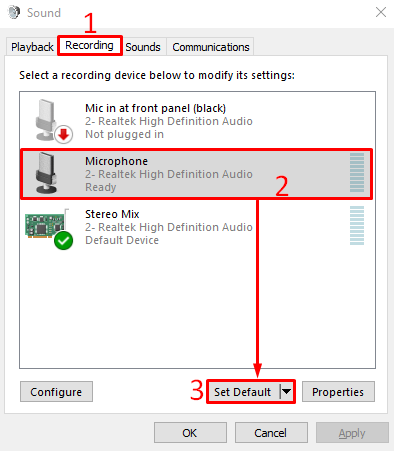
இது நீல நிற எட்டியை இயல்புநிலை மைக்ரோஃபோனாக அமைக்கும்.
கீழே உள்ள துணுக்கில் நீங்கள் பார்ப்பது போல, நீல நிற எட்டி மைக்ரோஃபோன் இயல்புநிலையாக அமைக்கப்பட்டுள்ளது. இப்போது, '' என்பதைக் கிளிக் செய்க சரி ” அமைப்பை முடிக்க பொத்தான்:
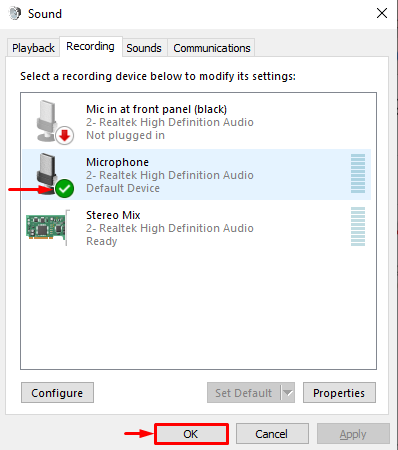
இப்போது, நீல நிற எட்டி அடையாளம் காணப்படாத சிக்கல் தீர்க்கப்பட்டதா இல்லையா என்பதைச் சரிபார்க்கவும்.
முடிவுரை
' விண்டோஸில் நீல நிற எட்டி அங்கீகரிக்கப்படவில்லை 'பிழையை பல திருத்தங்களைப் பயன்படுத்தி தீர்க்க முடியும். இந்த முறைகளில் நீல எட்டி இயக்கிகளை மீண்டும் நிறுவுதல், ஆடியோ சரிசெய்தலை இயக்குதல், விண்டோஸ் ஆடியோ சேவையை மறுதொடக்கம் செய்தல் அல்லது இயல்புநிலை மைக்காக நீல எட்டி அமைப்பது ஆகியவை அடங்கும். இந்த வலைப்பதிவு ' விண்டோஸில் நீல எட்டி அங்கீகரிக்கப்படவில்லை 'பிழை.